风云CAD转换器转换CAD版本的方法
2021-04-20 09:05作者:下载吧
风云CAD转换器是一款非常专业的CAD格式转换软件,不仅可以将CAD格式转为PDF、图片等格式,还能将不同的CAD版本进行相互转换,功能十分强大。我们在日常生活中,常常会做到转换CAD版本的操作,因为如果CAD文件版本过高,而CAD软件版本过低,就会出现软件不兼容的情况,从而导致无法打开文件,这时候就需要转换CAD版本。但是有很多朋友不知道怎么对其操作,那么接下来小编就给大家详细介绍一下风云CAD转换器转换CAD版本的具体操作方法,有需要的朋友可以看一看并收藏起来。
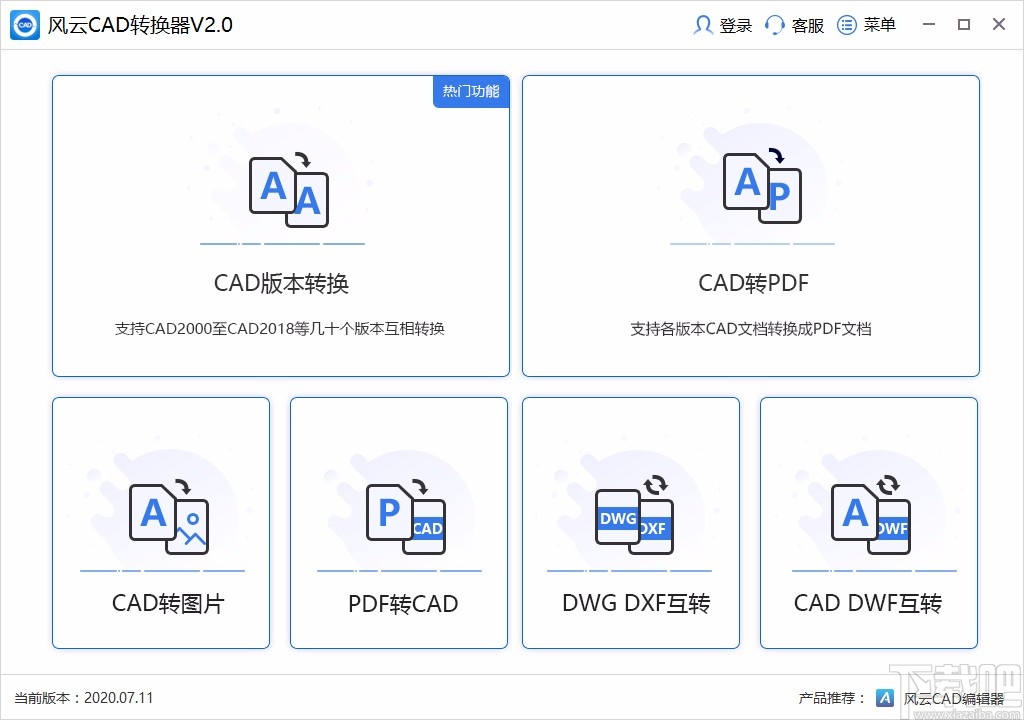
方法步骤
1.首先打开软件,我们在界面左上角找到“CAD版本转换”选项,点击该选项就可以进行下一步操作。
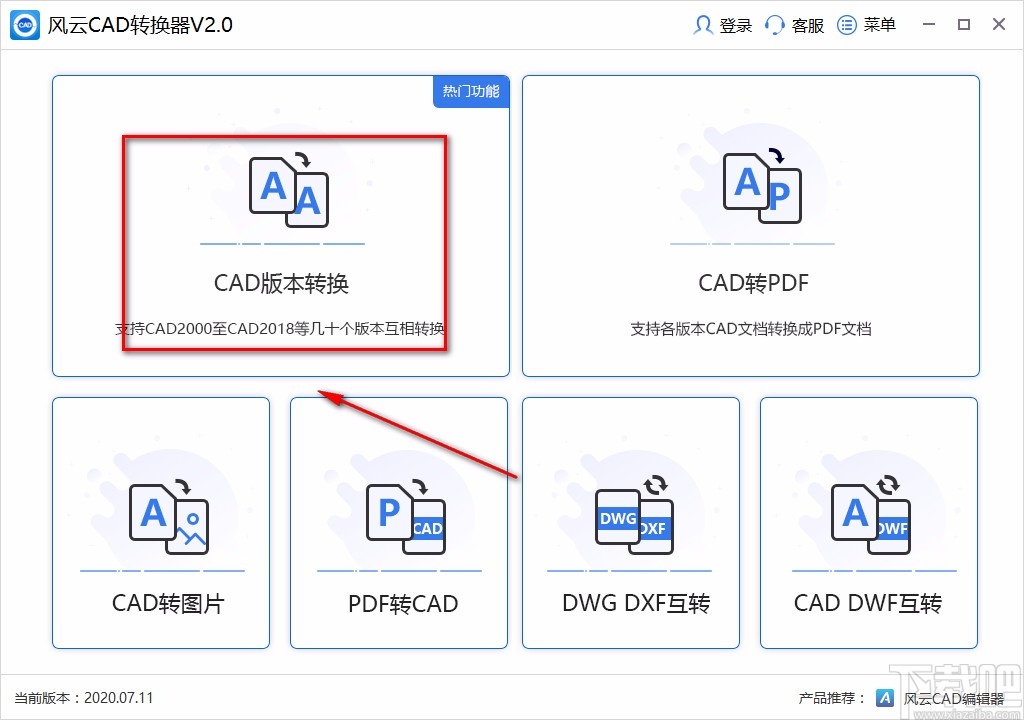
2.接着就会进入到CAD版本转换页面,我们在页面上找到“添加文件”按钮,点击该按钮就可以进入到文件添加页面。
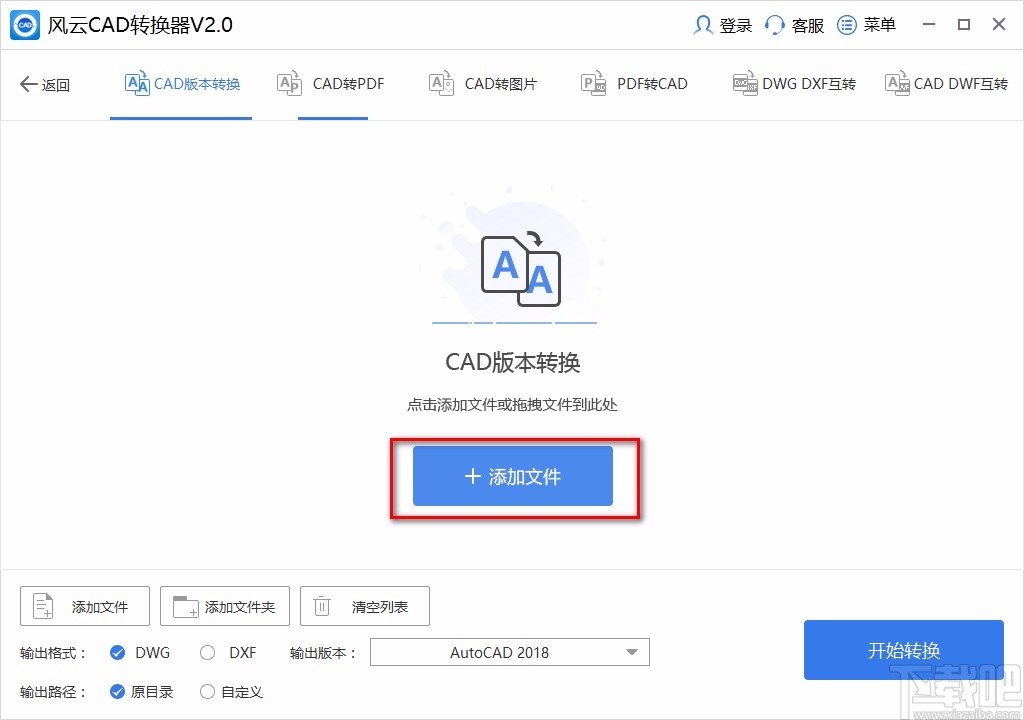
3.在文件添加页面中,我们将需要转换版本的CAD文件选中,再点击页面右下角的“打开”按钮就可以了。
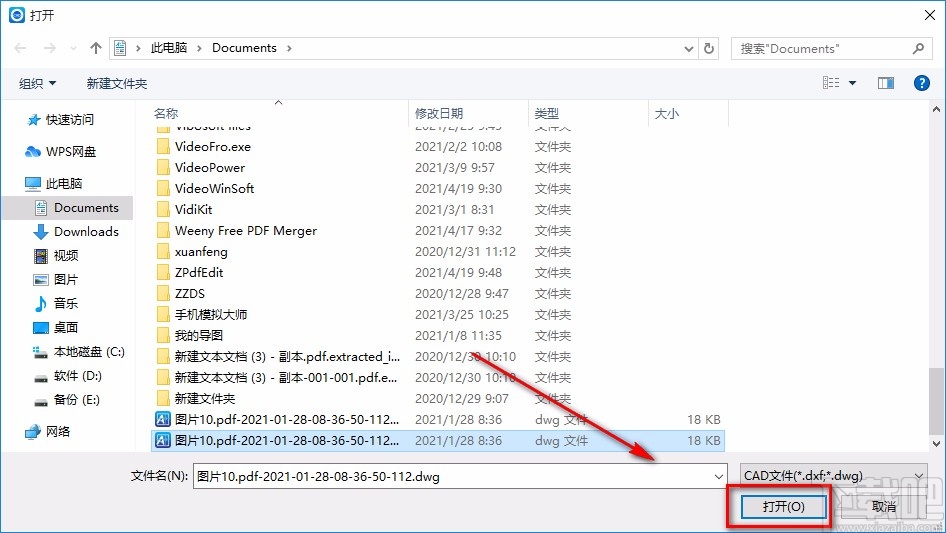
4.然后在界面左下方找到“输出格式”选项,我们根据自己的需要在其后面选择输出格式,如下图所示。
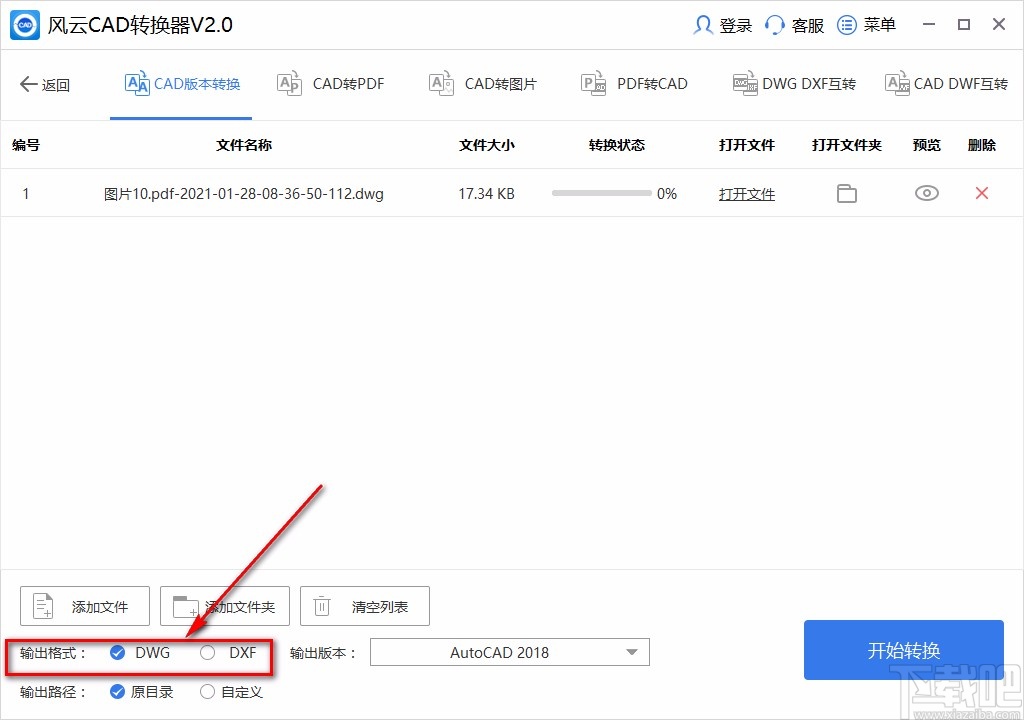
5.接下来在界面底部找到“输出版本”选项,我们点击该选项后面的下拉按钮,并根据自己的需要在其后面设置输出版本。
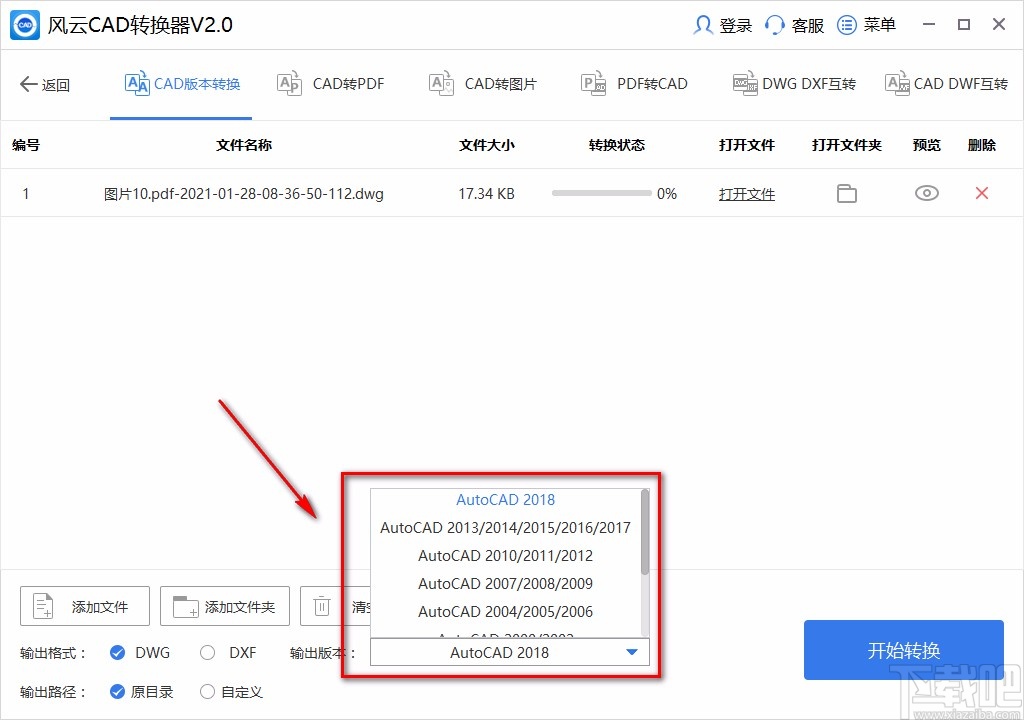
6.随后在界面左下角找到“输出路径”选项,我们根据自己的需要在其后面设置输出路径;如果选择“自定义”选项,则可以点击其后面的“更改路径”按钮。
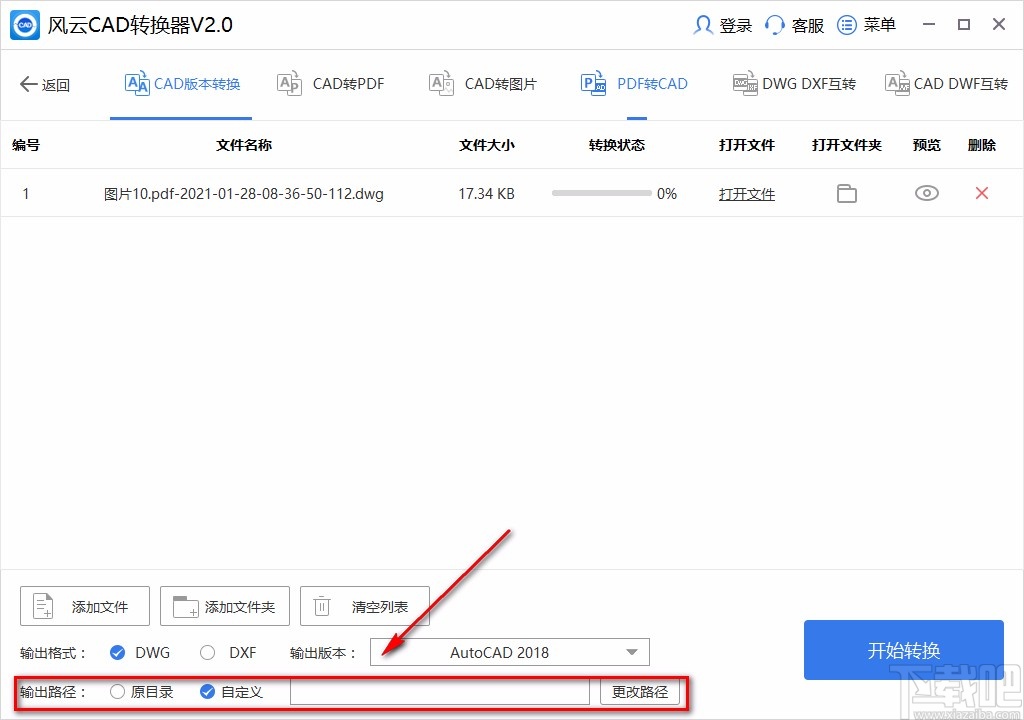
7.点击“更改路径”按钮后,界面上会出现一个浏览文件夹窗口,我们在窗口中选中文件的保存位置,再点击窗口底部的“确定”按钮就可以了。
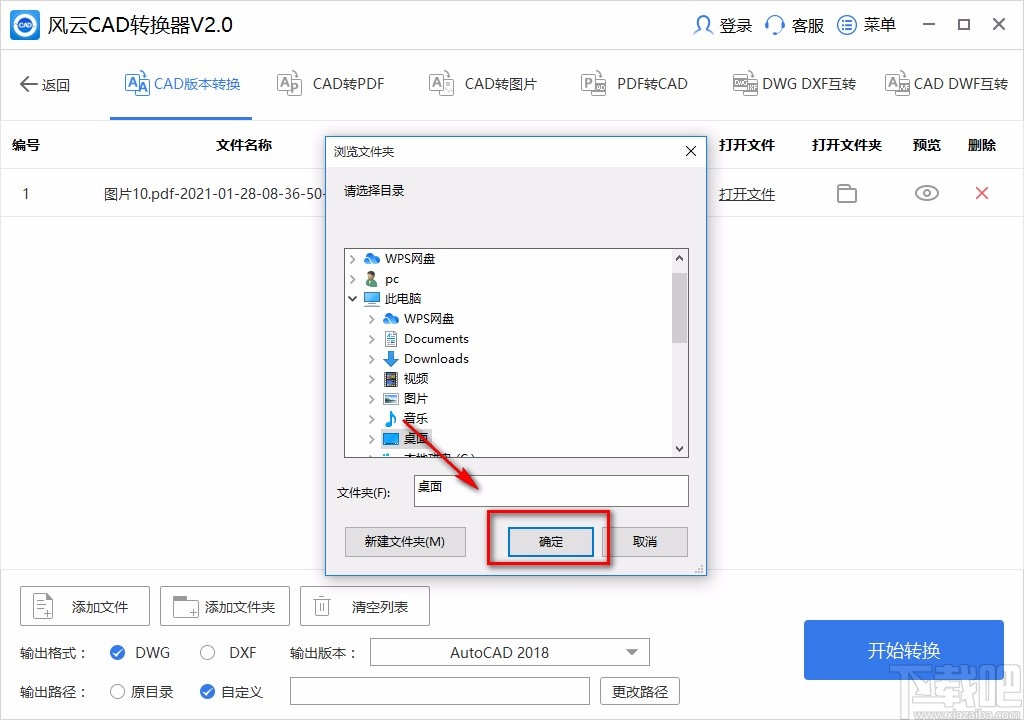
8.之后在界面右下角找到蓝色的“开始转换”按钮,我们点击该按钮就可以开始转换CAD版本了。
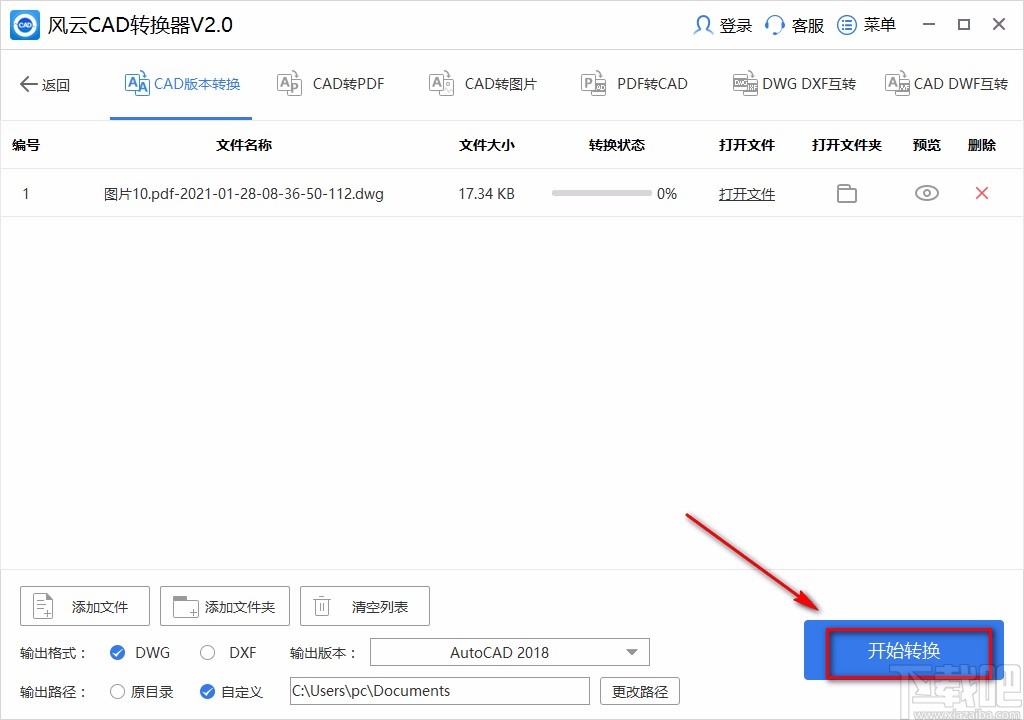
9.CAD版本转换完毕后,我们在界面上可以看到转换状态是100%,这时候点击“打开文件”按钮即可查看转换版本的后的文件。
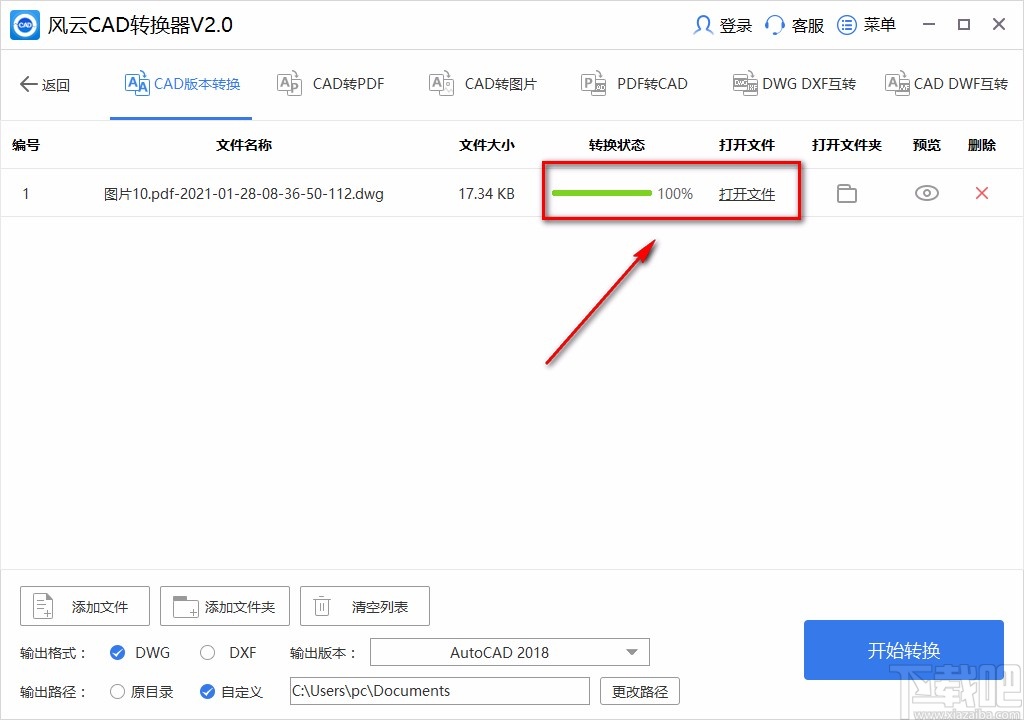
以上就是小编给大家整理的风云CAD转换器转换CAD版本的具体操作方法,方法简单易懂,有需要的朋友可以看一看,希望这篇教程对大家有所帮助。